Advertentie
Photoshop kan doe veel meer dan alleen foto's bewerken Wat kunt u eigenlijk doen met Adobe Photoshop?Hier is alles wat Adobe Photoshop kan doen! Hoewel dit artikel bedoeld is voor beginners, kan iedereen hier nieuwe vaardigheden leren. Lees verder . Zijn niet zo krachtig als Illustrator of InDesign Uw gids voor het kiezen van het juiste Adobe-productWanneer de meeste mensen aan Adobe denken, denken ze aan Photoshop of Acrobat Reader. Maar het bedrijf heeft een overvloed aan andere handige softwarepakketten waar de meeste mensen niets vanaf weten. Lees verder maar het is nog steeds meer dan in staat tot eenvoudig ontwerpwerk. Vandaag laat ik je zien hoe je een eenvoudig geometrisch logo maakt in Photoshop.
Schone, moderne logo's zijn eenvoudig te maken en zien er geweldig uit. Als u een klein bedrijf heeft en u zich geen professionele ontwerper Hoe een winstgevende online grafisch ontwerper te zijn?Als u een grafisch ontwerper bent die moeite heeft om winst te maken, is niet alles verloren. Hier zijn enkele tips om je freelance carrière weer op de rails te krijgen. Lees verder , heeft het zin om zelf iets in elkaar te zetten. Ik ga een voorbeeldlogo maken voor mijn avontuurfotografiebedrijf. Je kunt dan alle tools en trucs die ik laat zien gebruiken om je eigen te maken.
In de korte screencast hieronder kun je me zien werken aan het proces van het maken van mijn nieuwe logo; lees verder om erachter te komen wat ik precies aan het doen ben.
Ideeën bedenken
Het moeilijkste van het ontwerpen van een logo is het bedenken van goede ideeën. Ik doe veel avontuurlijke fotografie in de winter, dus ik wilde dat mijn logo dat zou vertegenwoordigen. Ik brainstormde over verschillende concepten en kwam op het idee om eenvoudige geometrische driehoeken als bergen te gebruiken. Dit zou mijn logo een strakke, moderne uitstraling geven en toch de buitensfeer hebben die ik wilde.

Wanneer je met ideeën voor je logo komt, denk dan na over wat je wilt dat het voorstelt. Schets een paar ideeën op een vel papier - het is sneller dan met Photoshop - en speel met verschillende vormen. Cirkels, vierkanten, driehoeken en andere, meer complexe vormen zijn gemakkelijk om mee te werken en te combineren in Photoshop. Ik gebruik slechts drie driehoeken, maar je kunt elke gewenste combinatie van vormen gebruiken.
Zodra u een idee heeft van hoe u wilt dat het logo eruitziet, is het tijd om naar Photoshop te springen.
Stap één: het canvas instellen
Begin met het maken van een nieuw document. Voor mijn logo heb ik een vierkant canvas van 1000 pixel bij 1000 pixel gemaakt. Dit geeft me voldoende flexibiliteit om door een aantal verschillende configuraties te werken.

Vervolgens moet u enkele hulplijnen maken om het positioneren van de logo-elementen gemakkelijker te maken. Ga naar Bekijk > Nieuwe gids en maak beide een Horizontaal en Verticaal gids bij 50%. U kunt indien nodig meer handleidingen maken.
Stap twee: de basisvorm bouwen
Voor dit logo gebruik ik drie rechthoekige driehoeken. De eenvoudigste manier om ze te maken, is door met een vierkant te beginnen.

Selecteer de Rechthoekgereedschap (de sneltoets is u) en zorg ervoor dat Vorm is geselecteerd. Houd de ingedrukt Verschuiving toets om de verhoudingen te beperken en een vierkant van ongeveer 220 pixels per zijde overal op het canvas te tekenen.
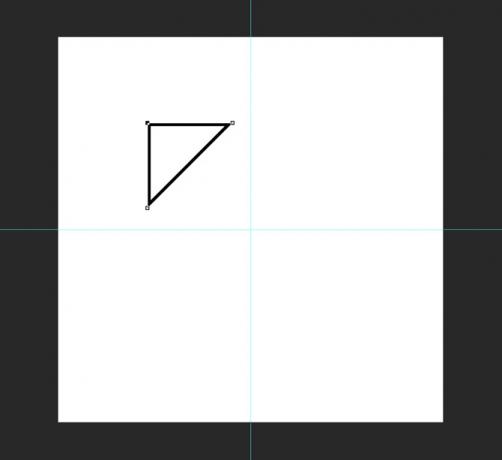
Pak vervolgens de Pen-tool en klik op het ankerpunt rechtsonder van het vierkant dat je zojuist hebt getekend. Hiermee wordt het ankerpunt verwijderd en verandert de vorm in een rechthoekige driehoek.
Gebruik de sneltoets Commando- of Control-T om de driehoek te transformeren. Draai het zodat de juiste hoek naar boven wijst.
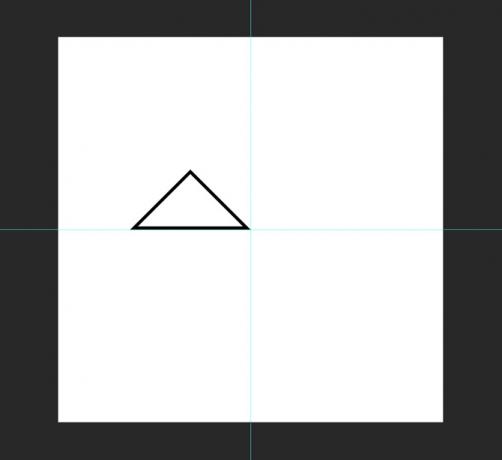
Met het gereedschap Verplaatsen (de sneltoets is V) plaats de driehoek zo dat de rechterhoek zich in het midden van het canvas bevindt.
Stap drie: de vormen positioneren
Nu de basisdriehoek is gebouwd, selecteert u deze en dupliceert u deze (Command of Control + J) tweemaal.
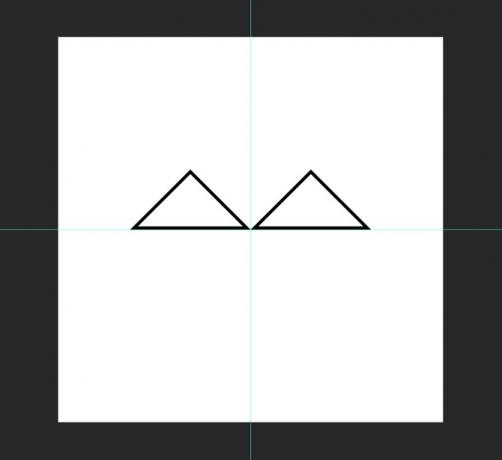
Neem een van de kopieën en plaats deze met het gereedschap Verplaatsen zodanig dat de linkerhoek in het midden van het canvas de andere driehoek raakt.

Selecteer de andere kopie en transformeer deze zodat deze verticaal en horizontaal 125% groter is. Met de Beweging gereedschap, plaats het zo dat de basis is uitgelijnd met de andere twee driehoeken en de bovenhoek op de middelste richtlijn is geplaatst.
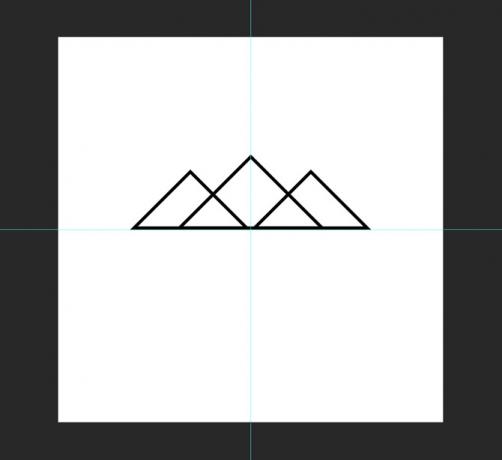
Stap vier: de vormen kleuren
Om een gevoel van diepte te creëren, wil ik dat de dichtstbijzijnde bergen donkerder zijn dan die in de verte. Selecteer de Rechthoek gereedschap en selecteer vervolgens een van de voorgronddriehoeken. Verander zijn Vullen en Hartinfarct naar zwart. Doe hetzelfde voor de andere driehoek op de voorgrond.
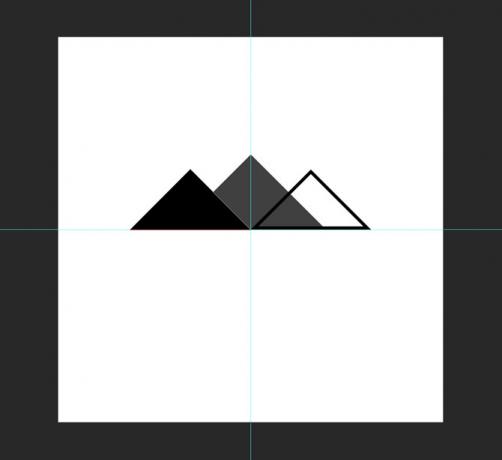
Voor de achtergronddriehoek, verander zijn Vullen en Hartinfarct tot donkergrijs. ik gebruikte #404040. Als de achtergronddriehoek boven een van de voorgronddriehoeken verschijnt, sleept u deze naar de onderkant van de lagenstapel.
Stap vijf: de tekst toevoegen
Met de daadwerkelijke logo-vorm gemaakt, is het tijd om de tekst toe te voegen. Met het tekstgereedschap (de sneltoets is t) klik ergens op het canvas en voer de naam van uw bedrijf in; voor mij is het Harry Guinness Fotografie.

Lijn de tekst in het midden uit en kies een lettertype dat past bij de look die u zoekt. ik ben gegaan met Gotham Bold in alle hoofdletters. Met de Beweging en Transformeren hulpmiddelen, plaatst u de tekst zo dat deze samenwerkt met de logomark.
Om de tekst en het logomerk af te werken en aan elkaar te knopen, heb ik de kleur van Fotografie tot hetzelfde donkergrijs dat ik gebruikte voor de grote driehoek.
Stap zes: probeer een aantal verschillende variaties
Het geheim van een goed logo-ontwerp is het uitproberen van heel veel verschillende variaties. Het is onwaarschijnlijk dat u de eerste keer het perfecte logo tegenkomt. Toen ik aan dit logo werkte, probeerde ik een heleboel andere variaties rond hetzelfde idee. Je kunt ze hieronder zien.

Sommige variaties zullen werken, andere niet. De truc is om alle stukjes die wel werken te combineren. Zodra je je eerste variatie hebt voltooid, ga je terug naar binnen en kijk je welke wijzigingen je kunt aanbrengen. Als je kleur hebt gebruikt, probeer het dan in zwart-wit. Als je net contouren hebt gebruikt, probeer het dan met vormen en vice versa. Blijf experimenteren totdat je iets geweldigs hebt.
Afsluiten
Photoshop is zo'n krachtig programma, er is heel weinig dat je er niet mee kunt doen. Het maken van een eenvoudig logo gebruikt slechts een fractie van de beschikbare ontwerptools. Als je meer geavanceerde ontwerpvaardigheden wilt leren, ga dan naar deze geweldige cursussen 10 geweldige ontwerpcursussen op Lynda die je vaardigheden een boost zullen geven Lees verder .
Ik zou graag alle logo's zien die u maakt door dit artikel te volgen. Deel ze en stel al uw vragen in de onderstaande opmerkingen.

